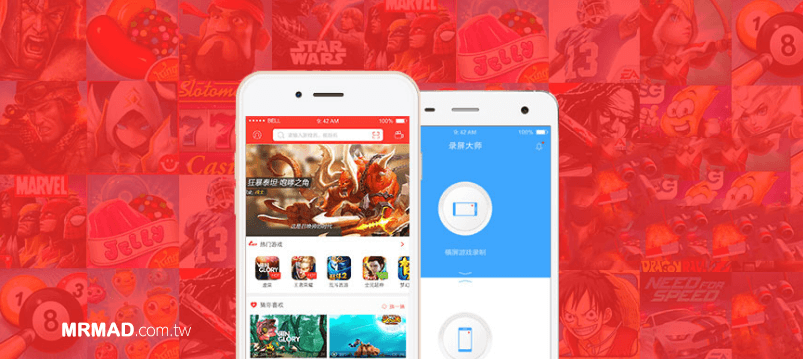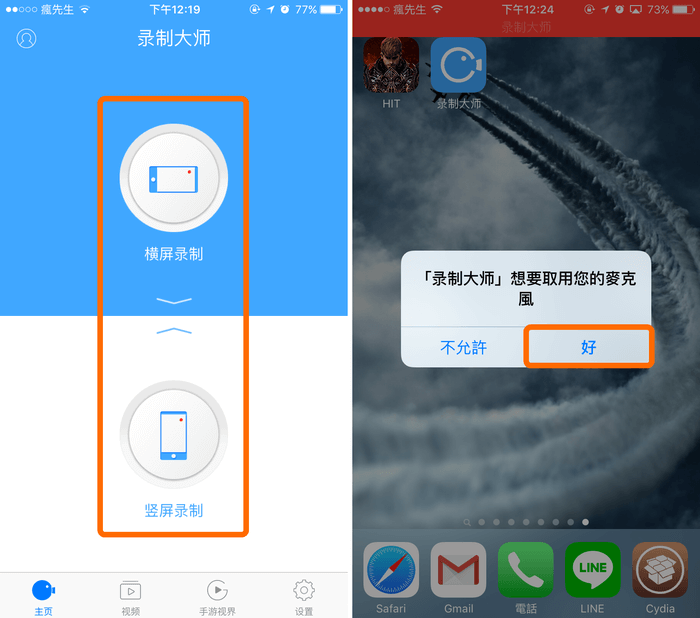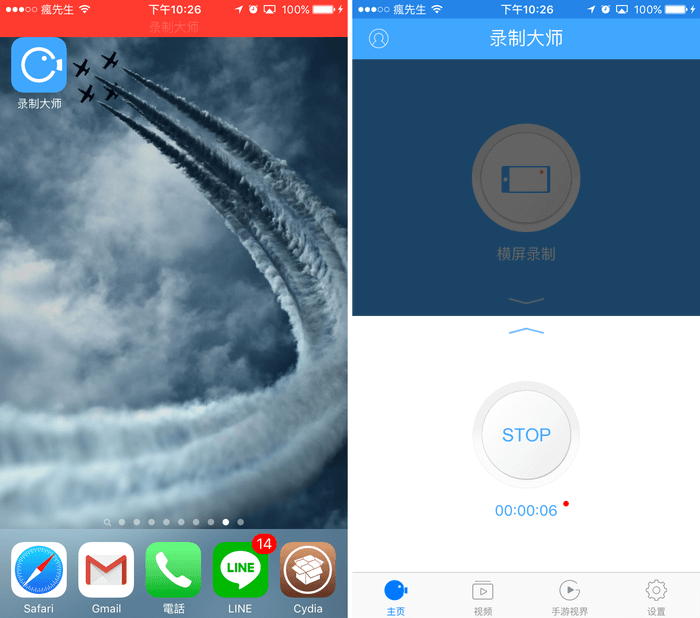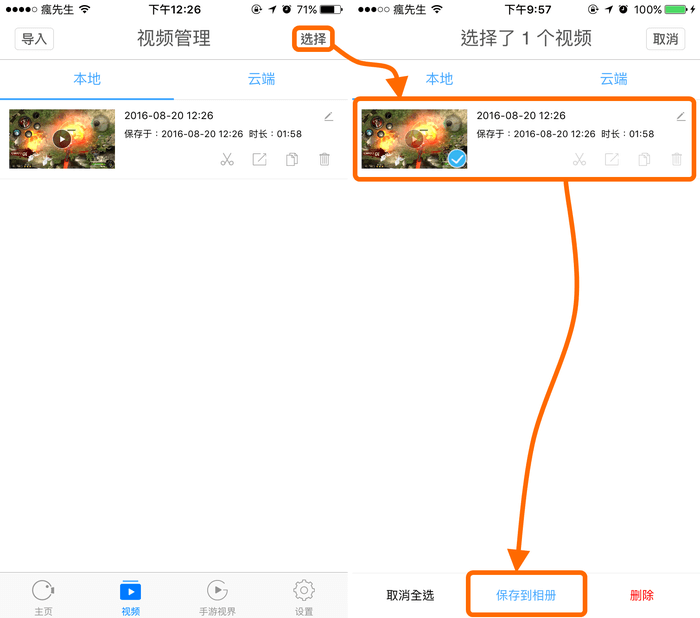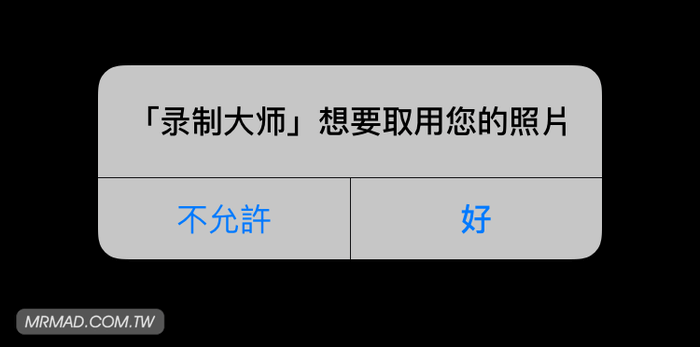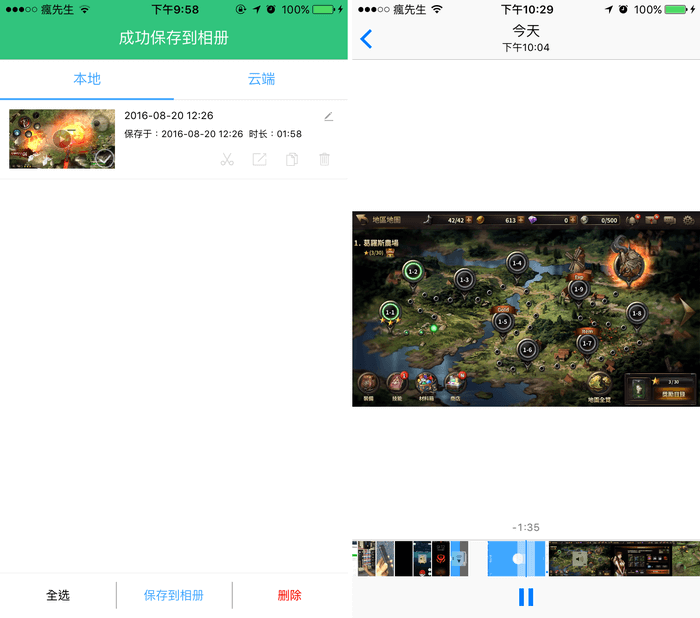「錄製大師」是一款最新在App Store上架的螢幕錄影工具,錄製大師APP以獨特的編碼技術,免越獄佔用CPU小,可錄製1080P畫質與高流暢度,充分滿足用戶的強需求,如果您還在找一款不用越獄的螢幕錄影APP,或許可來試試錄製大師。
聲明
App Store 能夠錄製螢幕APP工具都很容易遭蘋果下架,請盡快把握機會先將APP下載下來。
錄影大師
App Store下載位置
錄影大師錄影教學
Step 1. ▼ 下載APP後再主畫面上會出現「錄製大師」APP,如要錄製螢幕點擊後,就會出現橫螢幕錄製與橫螢幕錄製,只能選擇一種固定模式來錄製,點擊錄製鈕後,(右圖)會跳出要取用您的麥克風請求,請點選「好」,並將聲音調整至最大,才能透過麥克風錄製聲音。
Step 2. ▼ 在錄製時,最上方狀態欄區塊會顯示紅色狀態就表示正在錄製中,這無法取消非越獄錄製APP工具就是這樣,當我們錄製完成想結束後點選一下紅色狀態或是點選錄製大師APP,點「STOP」來結束錄影。
錄影大師轉存教學
Step 1. ▼ 影片錄製後,就會自動轉跳至視頻管理頁面中,要將影片存至設備內?點選右上角「選擇」,(右圖)點選你要儲存至相簿內的影片,最後點擊最下方的「保存到相冊」即可。
Step 2. ▼ 影如果過程中有跳出想要取用您的照片,請點選「好」,才能夠將影片真正的轉存至你的相簿內才能夠存取影片檔。
Step 3. ▼ 當跳出成功保存到相冊就表示已經儲存成功,(右圖)到內建照片APP的影片相簿內看看是否有多出影片檔。
影片錄製效果
想了解更多Apple資訊、iPhone教學和3C資訊技巧,歡迎追蹤 瘋先生FB粉絲團、 訂閱瘋先生Google新聞、 Telegram、 Instagram以及 訂閱瘋先生YouTube。